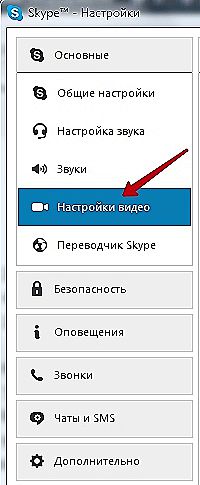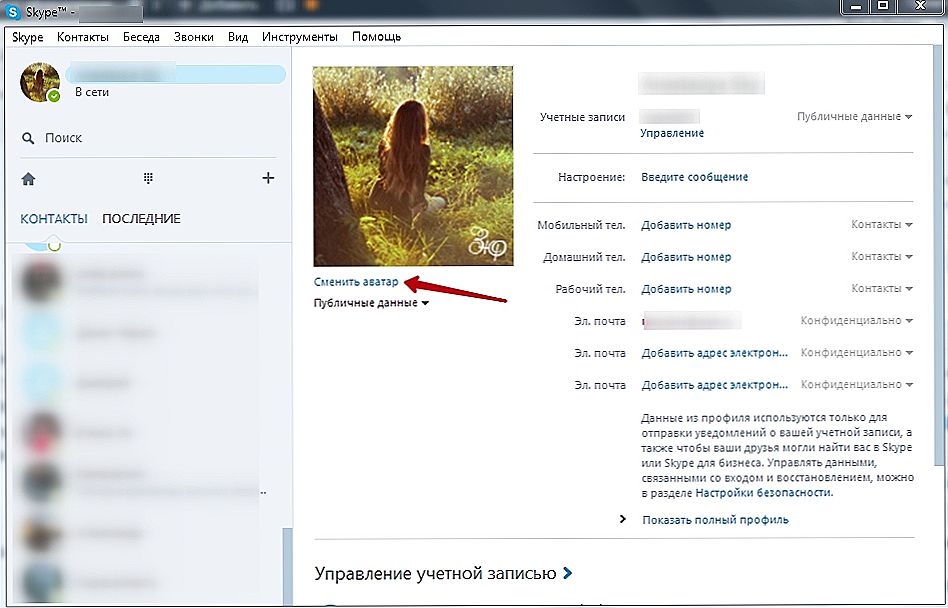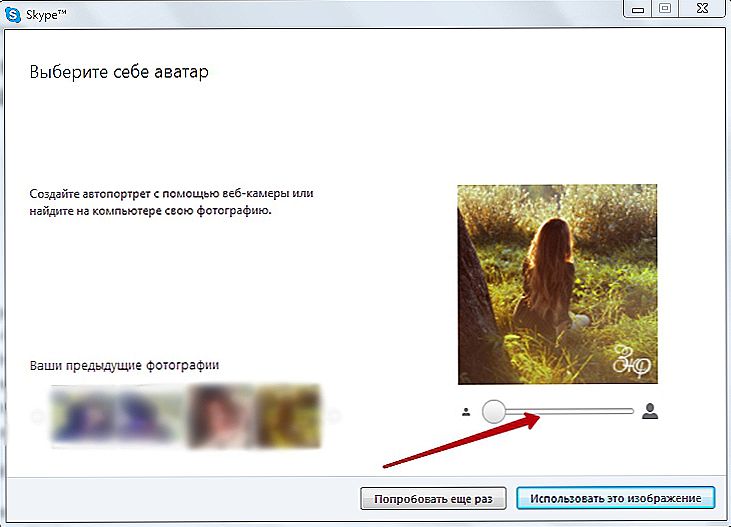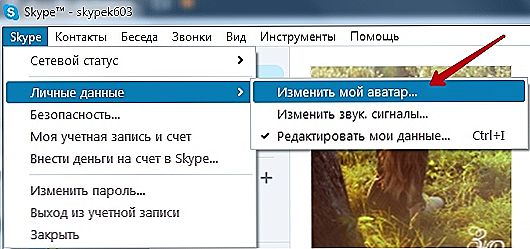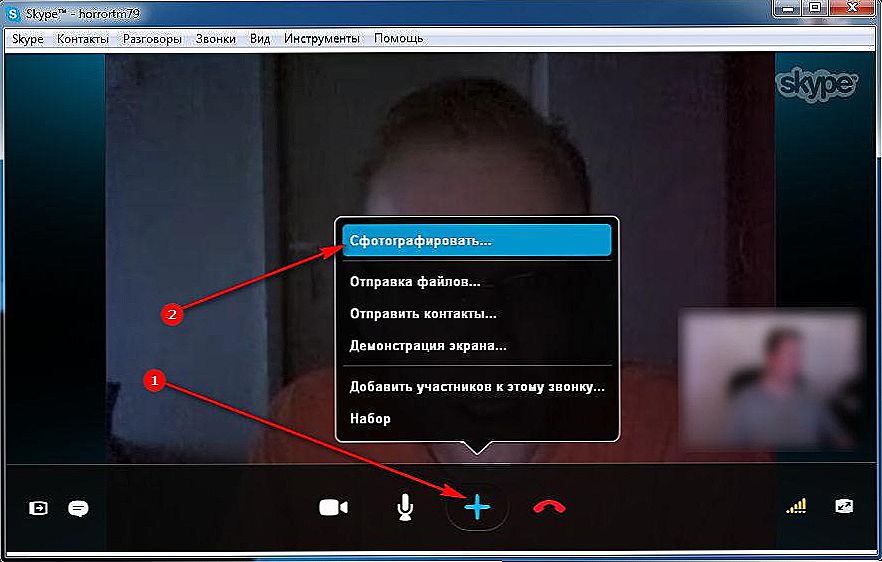Ak chcete vytvoriť fotografiu v službe Skype, potrebujete webovú kameru. Tento obrázok je možné umiestniť na avatar. Nemusíte hľadať vhodné obrázky v počítači, prenášať ich z telefónu alebo sťahovať zo sociálnych sietí. Nepotrebujete ani fotoaparát. Vytvorte sériu snímok v programe Skype. Extra obrázky sa ľahko odstránia. Počas videokonferencie môžete urobiť aj fotografiu. Takže si uložíte snímku partnera, s ktorým komunikujete vo videohovore Skype.

Ako urobiť fotografiu pomocou funkcie Skype.
obsah
- 1 Prostredníctvom parametrov
- 2 Prostredníctvom osobných údajov
- 3 Nastavenia obrázkov
- 4 Fotografie interpreta
- 5 Práca s fotografiami
Prostredníctvom parametrov
Najprv pripojte webovú kameru. Ak ho používate po prvýkrát, systém by mal určiť jeho model a nájsť vhodný ovládač.
Userpic môžete zmeniť niekoľkými spôsobmi. Prvým z nich sú parametre.
- Spustite Skype.
- Menu "Nástroje" - "Nastavenia".

- Časť "Základné".
- Karta "Video".
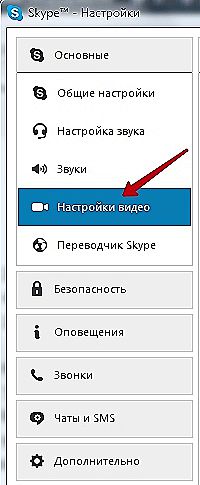
- V zozname Vybrať webovú kameru vyberte zariadenie, z ktorého budete fotografovať. Ak zariadenie funguje, z webovej kamery sa zobrazí obrázok.
- Ak chcete dať fotografiu do Skype, kliknite na "Change avatar".
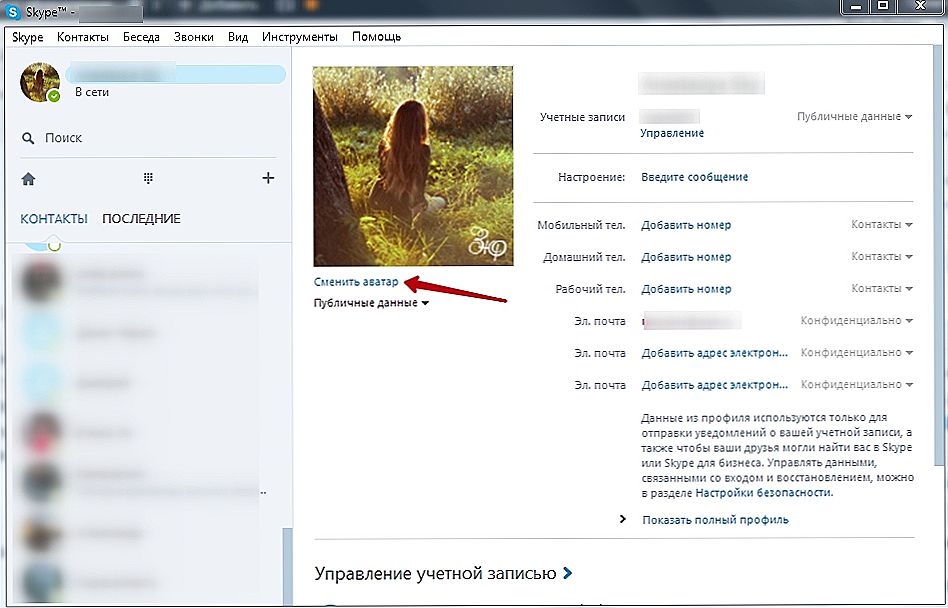
- Vyskytne sa aj vysielanie z kamery.
- Tlačidlo "Fotografovať".
- Pomocou posúvača zväčšite záber.
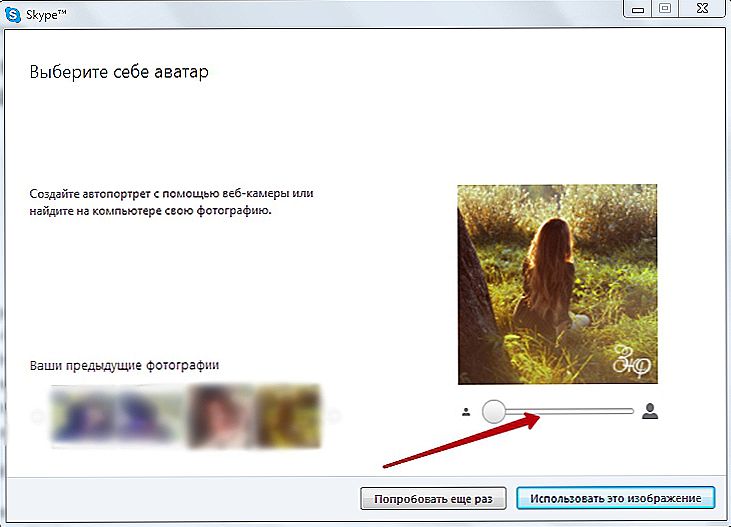
- Rámček sa uloží, ak ho umiestnite na avatar. Výsledky "sprostredkovania" zmiznú. Ak získate dobrú fotografiu, nestrieľajte novú. Kliknite na "Use avatar". Tak to bude nielen v profile, ale aj v stĺpci "Predchádzajúce fotografie". Môžete ho ešte usporiadať, ak je obraz lepšie.
- Ak umiestnite kurzor nad tento stĺpec, vedľa obrázka sa zobrazí krížik. Je potrebné odstrániť uložené obrázky.
Prostredníctvom osobných údajov
Zmena fotografií na Skype:
- Otvorte menu Skype.
- Umiestnite kurzor myši na položku Osobné informácie.
- Potrebujete položku "Vybrať avatar".
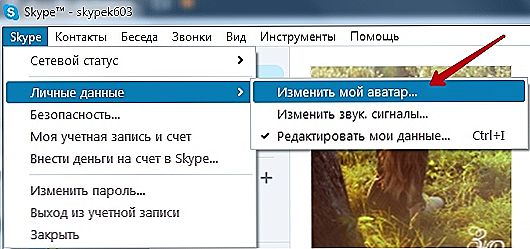
- Ak fotoaparát pracuje, vysielanie sa zobrazí.
- Kliknite na Take Take Snapshot.
- Pomocou posúvača môžete priblížiť alebo oddialiť. Zmena rámčeka
- Kliknite na položku "Použiť obrázok".
- Zobrazí sa v stĺpci "Predchádzajúce fotografie".
- Tu môžete dať starý obrázok. Alebo ho odstráňte, ak už nie je potrebné.
Iný spôsob:
- Kliknite na svoj avatar na hlavnej stránke Skype. Ak ste nevybrali užívateľskú časť, bude na bielom pozadí tieň.
- Váš profil sa otvorí.
- Tlačidlo "Zmeniť obrázok".
- Začnite fotografovať.
Nastavenia obrázkov
DÔLEŽITÉ. Grafické súbory v programe Skype nie je možné upravovať. Nastaviť filter alebo retušovanie tiež nebude fungovať. Môžete odstrániť len "neúspešnú" fotografiu.Ak však nie ste spokojní s gama, kontrastom, jasnosťou a ďalšími parametrami, vyberte ich sami.
- Menu "Nástroje" - "Nastavenia".
- Časť "Všeobecné" - "Video".
- Tlačidlo "Nastavenia webovej kamery".
- Tam môžete zmeniť gama, vyváženie bielej, jas, kontrast, jasnosť. Toto sú parametre celého vysielania, nie jedného snímku.
Fotografie interpreta
V programe Skype môžete fotografovať nielen sami, ale aj účastníkmi videokonverzácie. Funkcia je vhodná, ak chcete zachytiť určitý okamih vysielania. Obraz je však nepravdepodobné, že bude mať vysokú kvalitu.
- Zavolajte účastníkovi.
- Požiadajte ho, aby zapol video vysielanie.
- V okne hovoru kliknite na ikonu "+" (plus).Ak nie je viditeľný, kliknite na spodný panel - zobrazí sa ponuka.
- Položka "Vytvoriť fotografiu".
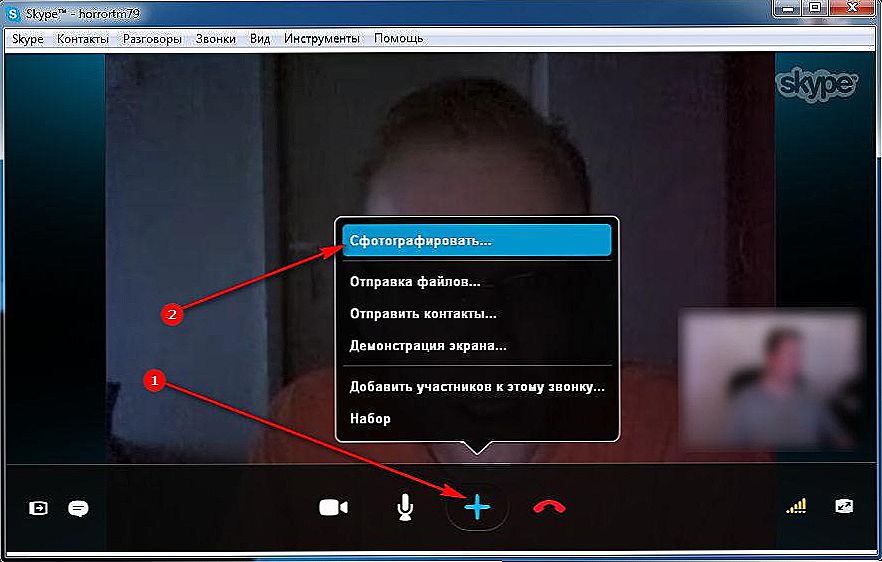
- Snapshot sa uloží do užívateľských dokumentov. Skype tieto obrázky nebude môcť zobraziť ani odstrániť. Vo videohovore môžete fotografovať len. Ak chcete pracovať so záznamom, použite grafické editory.
Práca s fotografiami
Môžete sa zbaviť starých užívateľských obrázkov.
- Prejdite k nastaveniam avatarov.
- V bloku "Predchádzajúce fotografie" sú obrázky, ktoré ste vložili do profilu.
- Ak je veľa z nich, je lepšie odstrániť zbytočné. Koniec koncov, zaberajú miesto na disku.
- Ak chcete odstrániť fotografiu zo služby Skype, umiestnite kurzor myši nad ním a kliknite na zobrazený kríž.
Uložené používateľské fotky a snímky z vysielania videa sa nachádzajú v priečinku C: \ Users \ [UserName] \ AppData \ Roaming \ Skype. Priečinok "Používatelia" môže mať anglický názov - používatelia. Ak je systém inštalovaný na inom disku, vyhľadajte na ňom súbory.
- Otvorte tento adresár.
- Prejdite do adresára, ktorého meno sa zhoduje s používateľským menom Skype.
- Slope obrázkov.
- Tu sú obrázky.

Po rozsiahlej fotografickej relácii vo videohovore je lepšie prenášať alebo mazať obrázky. Nie je potrebné upchať systémový disk.V programe Skype sa tieto fotografie stále nedajú zobraziť. A nechajte svoje obľúbené avatary. A zmeňte ich kedykoľvek budete chcieť.
V programe Skype môžete fotografovať. Kvalita obrázkov závisí od rozlíšenia webovej kamery. Tak vyzdvihnúť dobré video zariadenia. Bez nej by nebolo možné urobiť normálny záber.